أسئلة عامة
شواحن الجهاز
قام مكتب التكنولوجيا بإعداد شاحن (كبل وطوب) لكل طالب iPad - يرجى العلم أنه يجب إعادة أجهزة الشحن هذه مع الجهاز إلى منطقة لانكستر التعليمية / مكتب التكنولوجيا.
تثبيت التطبيقات من الخدمة الذاتية
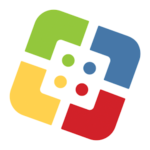 الخدمة الذاتية = متجر تطبيقات SDoL
الخدمة الذاتية = متجر تطبيقات SDoL
استخدم البحث للعثور على التطبيقات أو تصفح الفئات من القائمة اليسرى. لا تقم بتثبيت التطبيقات ما لم يخبرك معلمك بذلك!
نطق التحديد (لقراءة ما تم تحديده فقط)
 انتقل إلى الإعدادات> عام> إمكانية الوصول> الكلام.
انتقل إلى الإعدادات> عام> إمكانية الوصول> الكلام.
قم بتشغيل Speak Selection.
في النص ، المس كلمة مع الاستمرار أو قم بتمييز سلسلة من الكلمات والجمل والفقرات باستخدام المصاصات.
انقر على "التحدث" لقراءة النص المحدد بصوت عالٍ.
العناية بالايباد
شحن جهاز iPad الخاص بك
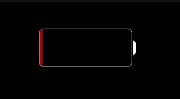
لشحن بطارية iPad الخاص بك، قم بما يلي:
قم بتوصيل iPad بمنفذ طاقة باستخدام الكابل ومحول الطاقة المرفقين.
يتم تضمين كابل Lightning إلى USB ومحول طاقة USB في جهاز iPad.
اشحن مرة واحدة على الأقل في اليوم. يجب أن يستمر شحن iPad طوال اليوم حسب الاستخدام.
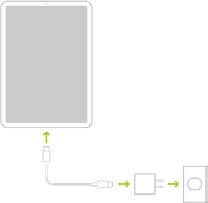
توصيل iPad بشبكة Wi-Fi المنزلية
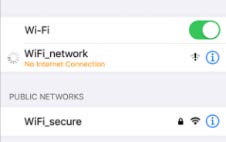 لتوصيل جهاز iPad بشبكتك المنزلية اللاسلكية:
لتوصيل جهاز iPad بشبكتك المنزلية اللاسلكية:
- اضغط على الإعدادات رمز التطبيق.
- نقر واي فاي.
- تأكد من ضبط Wi-Fi على On.
- اختر شبكتك من القائمة المتوفرة.
- أدخل مفتاح تشفير الشبكة (كلمة المرور) إذا طُلب منك وانقر فوق انضم.
- نقر On للانضمام تلقائيًا إلى الشبكات التي انضم iPad إليها مسبقًا. إذا اكتشف شبكة لا يتعرف عليها ، فسوف يسألك قبل أن ينضم تلقائيًا إلى الشبكة.
- اضغط على الصفحة الرئيسية زر للعودة إلى الصفحة الرئيسية لجهاز iPhone أو iPad أو iPod Touch.
تنظيف جهاز iPad
تُصنع منتجات Apple من مجموعة متنوعة من المواد ، وقد يكون لكل مادة متطلبات تنظيف خاصة. للبدء ، إليك بعض النصائح التي تنطبق على جميع المنتجات:
- استخدم فقط قطعة قماش ناعمة وخالية من النسالة. تجنب الأقمشة الكاشطة أو المناشف أو المناشف الورقية أو الأشياء المماثلة.
- تجنب المسح المفرط الذي قد يسبب الضرر.
- افصل جميع مصادر الطاقة والأجهزة والكابلات الخارجية.
- احتفظ بالسوائل بعيدًا عن المنتج ، ما لم يُذكر خلاف ذلك لمنتجات معينة.
- لا تدخل الرطوبة في أي فتحات.
- لا تستخدم البخاخات أو المبيضات أو المواد الكاشطة.
- لا ترش المنظفات مباشرة على القطعة.
هل من المقبول استخدام مطهر على جهاز iPad؟
 باستخدام مناديل كحول الأيزوبروبيل بنسبة 70٪ أو مناديل Clorox المطهرة ، يمكنك مسح الأسطح الصلبة غير المسامية لمنتج Apple الخاص بك ، مثل الشاشة أو لوحة المفاتيح أو الأسطح الخارجية الأخرى. لا تستخدم المبيض. تجنب تعرض أي فتحة للبلل ، ولا تغمر منتج Apple في أي عوامل تنظيف. لا تستخدميه على الأسطح القماشية أو الجلدية.
باستخدام مناديل كحول الأيزوبروبيل بنسبة 70٪ أو مناديل Clorox المطهرة ، يمكنك مسح الأسطح الصلبة غير المسامية لمنتج Apple الخاص بك ، مثل الشاشة أو لوحة المفاتيح أو الأسطح الخارجية الأخرى. لا تستخدم المبيض. تجنب تعرض أي فتحة للبلل ، ولا تغمر منتج Apple في أي عوامل تنظيف. لا تستخدميه على الأسطح القماشية أو الجلدية.
المساعدة عن بعد لجهاز iPad الخاص بك
هل سبق لك أن واجهت موقفًا سيكون من الجيد أن يرى الفني ما يظهر على شاشتك؟ لدينا الآن هذه القدرة باستخدام تطبيق Splashtop SOS. لن يتمكن الفني من التحكم في جهاز iPad الخاص بك ، ولكن سيتمكن من رؤية ما يظهر على شاشتك أثناء جلسة المساعدة عن بُعد.
بدء جلسة المساعدة عن بعد
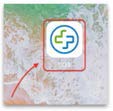 لبدء جلسة المساعدة عن بعد ، اضغط على أيقونة SOS إطلاق Splashtop SOS.
لبدء جلسة المساعدة عن بعد ، اضغط على أيقونة SOS إطلاق Splashtop SOS.
- بعد تشغيل التطبيق ، سيُطلب منك تمكين الإشعارات. انقر على السماح لتمكين الإخطارات.
- سيتم تقديمك الآن مع ملف عدد 9 أرقام. أعط هذا الرقم للفني الذي يساعدك.
- سترى رسالة تفيد بأن الفني الخاص بك قد اتصل بجهاز iPad. بمجرد رؤية هذه الرسالة ، انقر فوق رمز الدائرة السوداء في منتصف الشاشة.
- سترى رسالة اضغط على أيقونة الدائرة السوداء في منتصف الشاشة.
- سترى مربعًا يسألك عما ترغب في بثه. تحديد سبلاشتوب SOS من هذا المربع واضغط على بدء البث.
- سترى الآن رسالة تفيد بذلك البث هو tمقلوبة. انقر فوق زر الصفحة الرئيسية على جهاز iPad. جلسة المساعدة عن بعد نشطة الآن.
- إنهاء جلسة المساعدة عن بعد: عندما ينتهي الفني الخاص بك من مساعدتك ، سيقوم بفصل الجلسة. سترى رسالة في الجزء العلوي من الشاشة تفيد بأن "الفني غير متصل".
- سترى أيضًا تنبيهًا في منتصف الشاشة يقول "توقف البث المباشر إلى Splashtop SOS بسبب: تم قطع اتصال جلسة الدعم" - انقر فوق OK.
مكتب مساعدة الطلاب
يجب إرسال جميع إصلاحات ومشكلات iPad من خلال نموذج مكتب مساعدة الطلاب SDoL أو عن طريق الاتصال بمكتب المساعدة على 717.291.6137. أي محاولة إصلاح بوسائل أخرى ستؤدي إلى تكلفة استبدال جهاز iPad بالكامل.
الدخول إلى مكتب مساعدة الطلاب
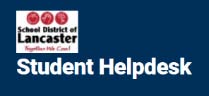 إذا كانت لديك مشكلة في SDoL iPad أو الكمبيوتر المحمول ، فيمكن الوصول إلى مكتب مساعدة الطلاب باستخدام إحدى الطرق التالية:
إذا كانت لديك مشكلة في SDoL iPad أو الكمبيوتر المحمول ، فيمكن الوصول إلى مكتب مساعدة الطلاب باستخدام إحدى الطرق التالية:
- انقر فوق هذا الارتباط وأدخل المعلومات في النموذج المقدم:
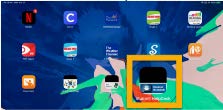 انقر فوق الارتباط (رمز) الموجود على جهاز iPad الخاص بك وأدخل المعلومات في النموذج المقدم:
انقر فوق الارتباط (رمز) الموجود على جهاز iPad الخاص بك وأدخل المعلومات في النموذج المقدم:
 أدخل المعلومات لكل حقل. جميع الحقول مطلوبة.
أدخل المعلومات لكل حقل. جميع الحقول مطلوبة.
عندما تكتمل جميع الحقول ، اضغط على تقدم.
الملاحظات:
- إذا كنت لا تعرف جزءًا من المعلومات ، فالرجاء إدخال ما تستطيع في مربع النص ، وإلا فلن تتمكن من إرسال النموذج.
- بمجرد إدخال تذكرة مكتب المساعدة ، سيتصل بك أحد الفنيين.
تأرجح
كيف للطلاب: التعلم في المنزل مع متأرجحة
يرجى اتباع هذه الخطوات لـ Seesaw
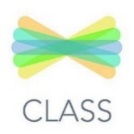 الخطوة 1: قم بتنزيل أو تحديث تطبيق SeesawClass على جهازك أو انتقل إلى app.seesaw.me للبدء. Appupdateis مطلوب!
الخطوة 1: قم بتنزيل أو تحديث تطبيق SeesawClass على جهازك أو انتقل إلى app.seesaw.me للبدء. Appupdateis مطلوب!
 الخطوة 2: انقر فوق "أنا طالب" لتسجيل الدخول باستخدام Home Learning Code الخاص بك.
الخطوة 2: انقر فوق "أنا طالب" لتسجيل الدخول باستخدام Home Learning Code الخاص بك.
 NOTE: قد يكون معلمك قد أرسل كود التعلم المنزلي الخاص بك على نشرة مثل هذه أو في رسالة بريد إلكتروني أو رسالة نصية.
NOTE: قد يكون معلمك قد أرسل كود التعلم المنزلي الخاص بك على نشرة مثل هذه أو في رسالة بريد إلكتروني أو رسالة نصية.
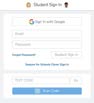 الخطوة 3: أدخل رمز نص التعلم المنزلي الخاص بك أو امسح رمز الاستجابة السريعة الخاص بـ Home Learning عندما ترى هذه الصفحة.
الخطوة 3: أدخل رمز نص التعلم المنزلي الخاص بك أو امسح رمز الاستجابة السريعة الخاص بـ Home Learning عندما ترى هذه الصفحة.
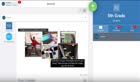 الخطوة 4: بمجرد تسجيل الدخول ، ستكون في دفتر يوميات الطالب الخاص بك حيث يمكنك إنشاء منشورات وإكمال الأنشطة ومشاهدة الإعلانات من معلمك.
الخطوة 4: بمجرد تسجيل الدخول ، ستكون في دفتر يوميات الطالب الخاص بك حيث يمكنك إنشاء منشورات وإكمال الأنشطة ومشاهدة الإعلانات من معلمك.
 الخطوة 5: لمشاهدة الأنشطة من معلمك ، اضغط على علامة التبويب الأنشطة (على الجانب الأيمن أسفل اسم الفصل).
الخطوة 5: لمشاهدة الأنشطة من معلمك ، اضغط على علامة التبويب الأنشطة (على الجانب الأيمن أسفل اسم الفصل).
 الخطوة 6: انقر فوق "إضافة رد" للرد.
الخطوة 6: انقر فوق "إضافة رد" للرد.
 الخطوة 7: اضغط دائمًا على علامة الاختيار الخضراء لحفظ العمل في دفتر يومياتك.
الخطوة 7: اضغط دائمًا على علامة الاختيار الخضراء لحفظ العمل في دفتر يومياتك.
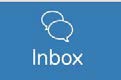 الخطوة 8: للاطلاع على الإعلانات من معلمك ، اضغط على علامة تبويب البريد الوارد (على الجانب الأيمن أسفل اسم الفصل)
الخطوة 8: للاطلاع على الإعلانات من معلمك ، اضغط على علامة تبويب البريد الوارد (على الجانب الأيمن أسفل اسم الفصل)